如何将音乐从 iTunes 传输到 iPhone 或 iPad
毫无疑问,iTunes 是管理和备份 iPhone 或 iPad 上音乐的官方方式,但如果你想将歌曲从 PC 添加到 iOS,该怎么办?事实上,你可以 将音乐从 iTunes 传输到 iPhone 使用兼容电缆或无线方式。本指南将解释 iTunes 音乐在各种情况下的同步过程。这样您就可以在 Apple 手机上畅享您喜爱的音乐,而不会受到任何阻碍。
页面内容:
第 1 部分:如何自动将 iTunes 音乐同步到 iPhone
iTunes 仍然是 iPhone 的强大音乐管理器。它使您能够使用 Lightning 线缆或无线方式自动或手动将音乐从 iTunes 同步到 iPhone。您可以按照以下步骤进行设置:
步骤 1。 使用 Lightning 线将 iPhone 连接到 PC。然后打开 iTunes 并将其更新到最新版本。
步骤 2。 点击 电话 左上角的按钮来检测您的设备。
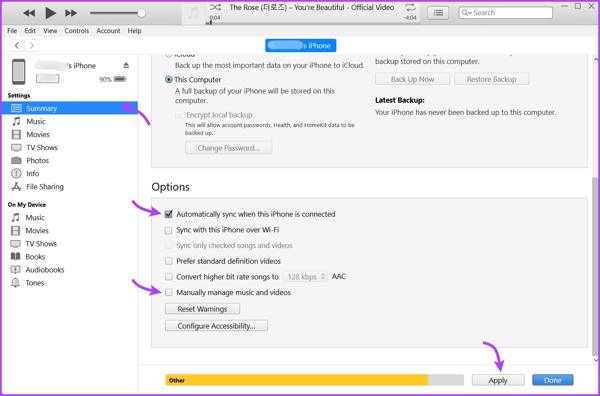
步骤 3。 去 概要 选项卡,然后找到 可选项 部分。
步骤 4。 如果要自动将 iTunes 中的音乐同步到 iPhone,请勾选 连接此iPhone时自动同步.
步骤 5。 下次无需电脑即可将音乐从 iTunes 传输到 iPhone,请选中 通过Wi-Fi与此iPhone同步。一旦您的 iPhone 和电脑连接到同一个 Wi-Fi 网络,音乐同步就会开始。如果没有,请跳至下一步。
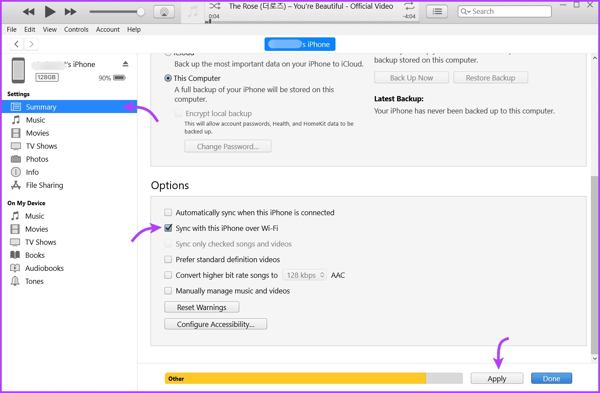
步骤 6。 去 音乐 下的标签 个人设置 左侧边栏中的部分。然后勾选 同步音乐.
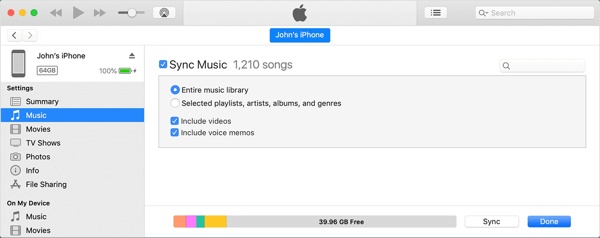
步骤 7。 接下来,你可以决定同步 整个音乐库 or 选定的播放列表, 艺术家, 专辑, 和流派。如果选择后者,请在 播放列表, 艺术家, 类型或 相册 部分。
步骤 8。 点击 入学申请 or Sync 按钮在底部。
第 2 部分:如何手动将 iTunes 音乐传输到 iPhone
是否可以在不同步的情况下将音乐从 iTunes 传输到 iPhone?答案是肯定的。iTunes 允许您手动完成这项工作。这样您就可以决定导出整个 iTunes 播放列表或特定歌曲。
步骤 1。 通过兼容数据线将 iPhone 连接到电脑后,打开 iTunes。如果出现提示,请点击 信任 您的设备上。
步骤 2。 点击 电话 按钮来识别您的设备。
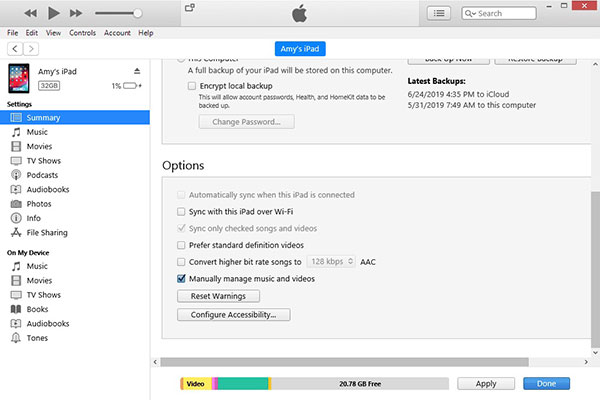
步骤 3。 去 概要 选项卡,然后勾选旁边的复选框 手动管理音乐和视频 在下面 可选项 部分。取消选中 连接此iPhone时自动同步.
步骤 4。 点击 入学申请 按钮保存设置。
步骤 5。 找到 自学资料库 部分,转到 歌曲 进入 iTunes 音乐库。按 按Ctrl 键并单击所需的歌曲。
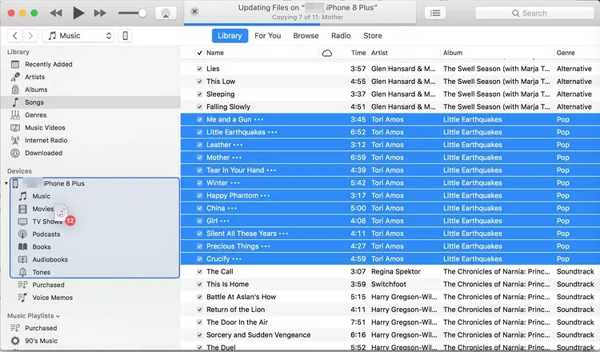
步骤 6。 接下来,将它们拖放到 音乐 下的标签 设备 部分。
第 3 部分:如何在没有 iTunes 的情况下将 iTunes 音乐传输到 iPhone
iTunes 并不是将音乐移至 iOS 设备的唯一方法。为了方便您,我们将介绍不使用 iTunes 将音乐导入 iPhone 的有效方法并演示工作流程。
如何通过 iCloud Drive 将音乐传输到 iPhone
iCloud Drive 是 Apple 为 iOS 设备发布的原生云服务。它使您无需 iTunes 即可将音乐传输到 iPhone。请注意,iCloud Drive 提供 5GB 的免费存储空间,因此这种方式无法传输太多歌曲。此外,您应该确保您曾经 将您的iPhone备份到iCloud 过。
步骤 1。 在网络浏览器中访问 www.icloud.com,然后使用您的 Apple ID 和密码登录。
步骤 2。 选择 iCloud的驱动器,然后点击 上传 按钮。
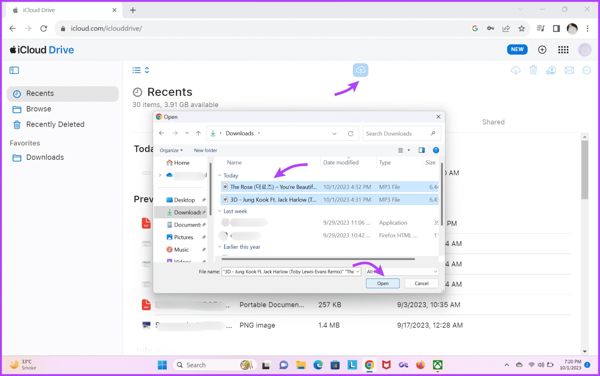
步骤 3。 选择音乐文件 可选 对话框,然后单击 可选.
步骤 4。 转到你的 iPhone,打开 档 应用程序,去 浏览 选项卡,然后选择 iCloud的驱动器。 点击 下载 每首歌曲的按钮。然后,您可以在 iCloud Drive 中或使用流媒体应用播放音乐。
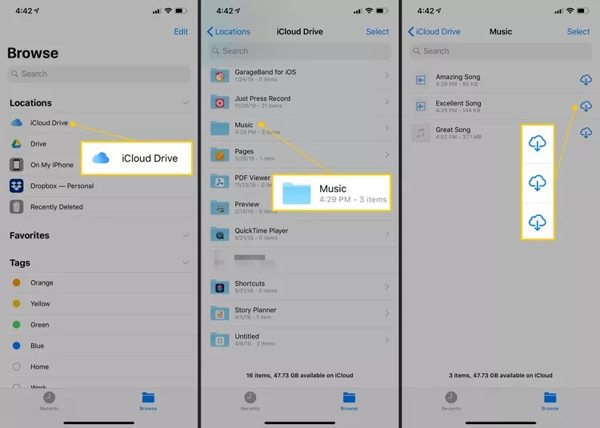
如何通过 Apple Music 将音乐移动到 iPhone
Apple Music 是 iPhone 用户的官方音乐流媒体服务。如果您订阅了 iTunes,这是另一种无需 iTunes 即可将音乐从 PC 传输到 iPhone 的方法。请记住,这种方式仅适用于未受保护的音乐。
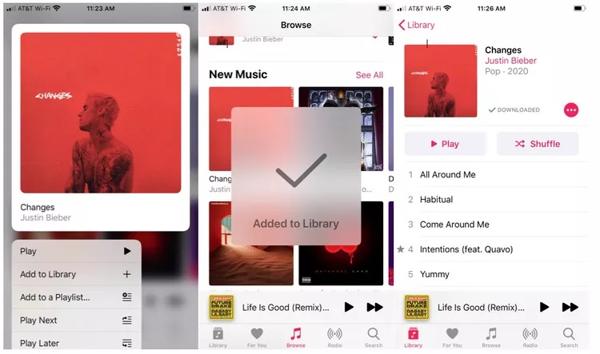
步骤 1。 在电脑上打开 Apple Music 应用。
步骤 2。 点击 菜单 按钮,然后选择 导入模板.
步骤 3。 然后在硬盘上找到歌曲,并将其导入 Apple Music。
步骤 4。 在 iPhone 上运行 Apple Music 应用,然后使用同一个帐户登录。前往 自学资料库,然后点按 下载 您在 PC 上导入的每首歌曲都有一个按钮。
如何使用 iPhone Transfer 将音乐导入 iPhone
由于严格的版权规定,您无法使用 iTunes、iCloud Drive 或 Apple Music 受保护的音乐会传输到您的 iPhone。 Apeaksoft iPhone转移另一方面,它允许您将任何歌曲移动到您的 iPhone,无需任何技术技能。
- 轻松将音乐导出到您的 iPhone 或 iPad。
- 传输过程中自动转码和解密音乐。
- 使用先进的技术保持音频质量。
- 提供额外功能,例如制作 iOS 铃声。
- 支持最新版本的 iOS 和 iPhone。

以下是在没有 iTunes 的情况下将音乐传输到 iPhone 的步骤:
步骤 1。 在 PC 上安装 iPhone 最佳音乐传输软件后,启动它。接下来,使用 Lightning 线将 iPhone 连接到 PC。

步骤 2。 检测到您的设备后,转到 音乐 选项卡。在这里,您可以预览设备上的歌曲。转到所需的播放列表,单击顶部功能区上的 + 按钮,然后选择 添加文件 .
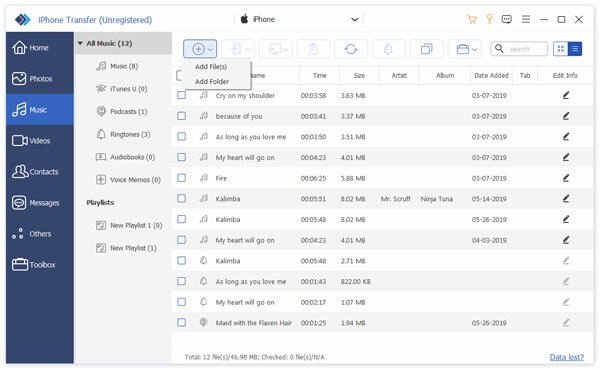
步骤 3。 接下来,在弹出窗口中找到歌曲 档案总管 对话框,然后选择它们。单击 可选 按钮即可立即开始将音乐导入 iPhone。您还可以 将视频从iPhone传输到iPhone.
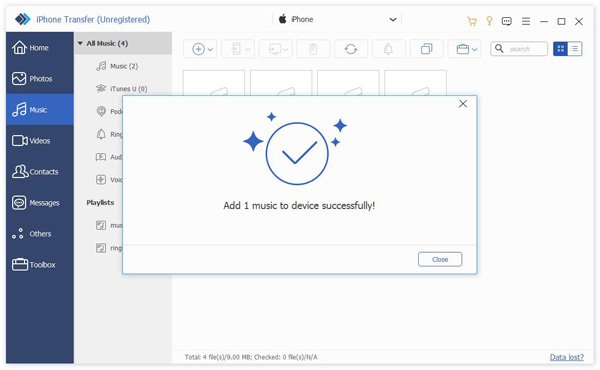
结语
本指南告诉你 如何将 iTunes 音乐传输到你的 iPhone 自动或手动使用电缆或无线方式。虽然设置很复杂,但您可以按照我们的分步教程进行配置。没有 iTunes,您仍然可以使用 iCloud Drive 或 Apple Music 将音乐导入 iPhone。Apeaksoft iPhone Transfer 是将音乐移动到 iOS 设备的终极解决方案。如果您对此主题还有其他疑问,请随时在下面留言。
相关文章
只要您发现 iTunes 无法在 Windows 11/10/8/7 或更早版本上播放音乐或电影,请尝试我们的解决方案来快速修复它。
如何以最佳质量将Podcast上传到iTunes? 本文分享了3的不同方法,可以轻松地从不同来源添加和上传Podcast。
正在寻找适用于 Windows、MacOS、Linux、Chrome OS 和 Ubuntu 的最佳 iTunes 替代品? 以下是在 iOS 上同步和管理数据的 iTunes 替代方案列表。
您在寻找 iTunes Duplicate Remover 吗? 按照本指南删除 iTunes 中的重复项,以释放 Windows PC 或 Mac 上的硬盘空间。

